| Win10系统打印机显示未指定设备怎么解决? | 您所在的位置:网站首页 › win10系统找不到共享打印机的电脑设备 › Win10系统打印机显示未指定设备怎么解决? |
Win10系统打印机显示未指定设备怎么解决?
|
当前位置:系统之家 > 系统教程 > Win10打印机显示未指定设备
Win10系统打印机显示未指定设备怎么解决?
时间:2021-02-27 07:20:16 作者:jiale 来源:系统之家 1. 扫描二维码随时看资讯 2. 请使用手机浏览器访问: https://m.xitongzhijia.net/xtjc/20210227/203682.html 手机查看 评论 反馈  网盘下载
Dell戴尔官方正版系统Win10 64位 V2021.02
网盘下载
Dell戴尔官方正版系统Win10 64位 V2021.02
大小:4.57 GB类别:热门系统 随着打印机的越来越普遍,越来越多人在家里安装了打印机。但是有些朋友在使用自己的Win10电脑和打印机连接时,电脑上显示未指定设备,好多人被这种情况烦的焦头烂额,下面小编就教大家解决方法。 Win10系统打印机显示未指定设备的解决方法: 1、运行Windows疑难解答 --在Windows搜索框中键入疑难解答,单击搜索结果中的疑难解答。 --单击右窗格中的“打印机,选择“运行疑难解答”。 --等待进程进行并重新启动计算机以查看是否解决了问题。 2、更新打印机驱动程序 --按键盘上的Windows徽标键+ R,在运行框中键入devmgmt.msc,然后按Enter键以打开“设备管理器”。 --在顶部菜单中,单击视图,选择显示隐藏的设备。 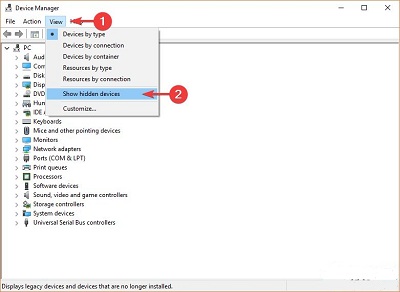
--展开“打印机”菜单,右键单击可用设备,选择“更新驱动程序”。 --或者,您可以选择卸载驱动程序,重新启动计算机,它将自动重新安装打印机的驱动程序。 3、卸下然后安装打印机 --首先,转到打印机的制造商网站,下载适用于您设备的最新驱动程序。 --按键盘上的Windows徽标键+ R,在“运行”框中键入devmgmt.msc,然后按Enter键以打开“设备管理器”。 --单击顶部菜单上的查看,选择显示隐藏的设备。 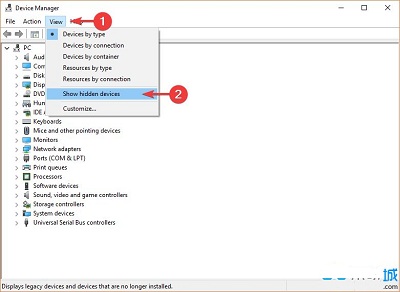
--展开“打印机”菜单,键单击您的设备,选择“卸载设备”。 --从计算机上拔下打印机插头 --按开始按钮,打开设置 --单击应用程序,查找与打印机相关的软件并将其卸载。 --打开“控制面板”,选择“按大视图”图标。 --选择“设备和打印机”,右键单击打印机,然后选择“删除设备”。 --打开从制造商网站下载的设置并尝试运行它。 当系统提示无法找到打印机时,将设备重新连接到计算机并恢复安装。 4.更新Windows --按开始按钮,打开设置。 --单击“更新和安全”。 --选择Windows Update。 --单击“检查更新”。 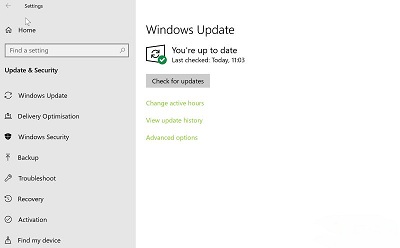
--如果找到任何更新,请让它完成该过程并重新启动计算机。 --重新启动PC后,检查更新Windows是否修复了该问题。 标签 win10教程 Win10系统戴尔笔记本开盖自动开机怎么办? 下一篇 > 怎么隐藏WiFi信号? 相关教程 如何下载Win10专业工作站版,一招轻松搞定! Win10如何设置电脑休眠时间 Win10电脑空间音效怎么打开,试试这3种方法! Win10哪个版本适合自己-适合日常使用的Win10... 老电脑最好用的系统Win10版本下载推荐 Win10系统图片大小的设置步骤-【图文】 Win10怎么开启记录个人键入功能 Win10电脑打开单声道音频的方法-【图文】 Win10电脑更改共享设置的方法-【图文】 Win10透明字幕效果如何设置-Win10设置透明字...
电脑输入法打字不显示选字框怎么办?(Win10/Win11适用) 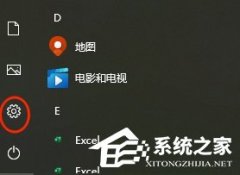
联想笔记本如何投屏到电视上?联想电脑无线投屏到电视机的三种方法 
联想拯救者怎么进入bios界面?联想拯救者进入bios的方法 
玩游戏提示游戏安全组件运行异常怎么办?ACE安全中心提示游戏安全组件运行异常 发表评论共0条  没有更多评论了
没有更多评论了
评论就这些咯,让大家也知道你的独特见解 立即评论以上留言仅代表用户个人观点,不代表系统之家立场 |
【本文地址】